
Tāpat kā jebkura cita kamera, arī Galaxy S6 ir mācīšanās līkne - un, lai gan ar to ir viegli izvilkt tālruni un uzņemt lieliskus kadrus maz pūļu, ja veltiet laiku, lai uzzinātu dažus tās sīkākos punktus, jūs patiešām varat maksimāli izmantot no tā. Neatkarīgi no tā, vai tā ir pārslēgšanās uz Pro režīmu, lai iegūtu precīzāku kontroli, vai vienkārši pārlūkojot iestatījumus, lai pārliecinātos, ka lietojat pareizie attēlu un videoklipu veidi, šie ir padomi un triki, kas jums jāzina, lai maksimāli izmantotu Galaxy S6 kamera.
LASI TŪLĪT: Samsung Galaxy S6 kameru padomi un ieteikumi
Izmantojiet kameras saīsni “Ātrā palaišana”
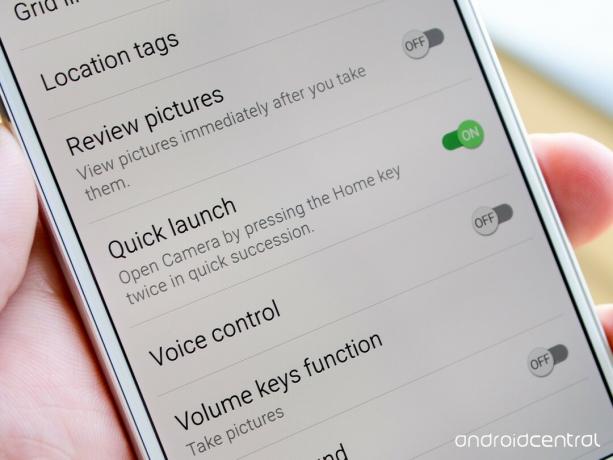
Viena no galvenajām iezīmēm Galaxy S6 ir tā jaunās kameras funkcija "Ātrā palaišana", kas ļauj ātri atvērt kameru mazāk nekā sekundes laikā pēc tam, kad divreiz ātri nospiedāt mājas pogu. Funkcija ir iespējota pēc noklusējuma un darbojas vietnē jebkurš laiks, pat ja tālrunis ir bloķēts un ekrāns ir izslēgts - tas ir fantastisks veids, kā iekļūt kamerā, lai nepalaistu garām svarīgus mirkļus.
Verizon piedāvā Pixel 4a tikai par $ 10 / mo jaunās Neierobežotās līnijās
Ātrās palaišanas izslēgšanai nav īsta iemesla, ja vien kāda iemesla dēļ nejauši palaižat kameru, bet, ja jums ir nepieciešams, pārslēgs ir pieejams tieši kameras iestatījumos. (Atcerieties, ka, ja tālrunis tiek bloķēts, palaižot kameru, nav piekļuves iepriekš uzņemtiem fotoattēliem.)
Ieslēdziet skatu meklētāja režģa līnijas

Viens no labākajiem veidiem, kā panākt, lai nākamajā saullēkta šāvienā jūs saņemtu jauku plakanu horizontu rāmja aizpildīšana ar pareizu objekta proporciju ir, ieslēdzot režģa līnijas skatu meklētājs. Pārleciet uz iestatījumiem un pārslēdziet slēdzi uz “Režģa līnijas”, un jūs redzēsiet, ka četras krustojošās līnijas skatu meklētāju dala trešdaļās gan vertikāli, gan horizontāli.
Ieslēdzot režģa līnijas, būs vieglāk izlīdzināt savus kadrus neatkarīgi no objekta, un tie ir tik smalki, ka nezaudējat sajūtu pret uzņemto attēlu, kā tas notiek.
Skatu meklētājā izmantojiet fokusēšanu “pieskarties”

Atšķirībā no dažiem tālruņiem, Galaxy S6 neļauj pieskarties visam skatu meklētājam, lai uzņemtu fotoattēlu, taču jūs joprojām varat pieskarties ekrānam, lai koncentrētos uz konkrētu nākamā fotoattēla punktu. Pieskarieties jebkur ekrānā, un jūs redzēsiet, kā tālrunis fokusējas un tiek eksponēts tieši šim punktam. Ja pieskaraties un turiet uz vietas jūs fiksēsiet šo fokusa attālumu un ekspozīciju neatkarīgi no tā, kur pēc tam pārvietojat kameru vai cik ilgi jūs gaidāt, lai uzņemtu nākamo fotoattēlu.
Tas var būt ļoti noderīgi, ja atrodaties cietā apgaismojumā vai ja jums ir kustīgs objekts un vēlaties bloķēt tālruni vienā punktā neatkarīgi no tā, kas notiek ainā.
Gudri izvēlieties video iespējas
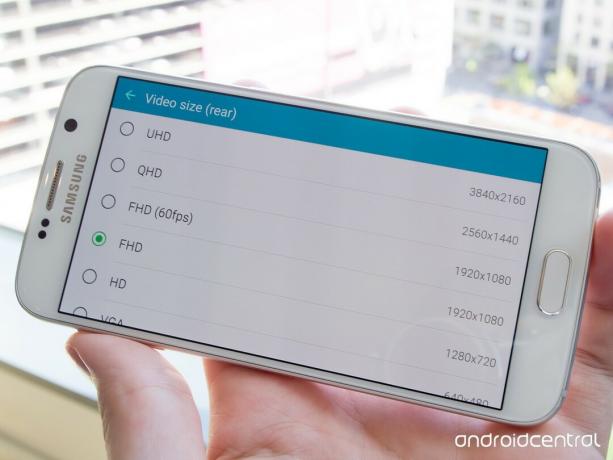
Viena no pārpildītākajām Galaxy S6 kameras iestatījumu zonām ir video iespējas. Kamera ir iestatīta video ierakstīšanai ar standarta izšķirtspēju 1920x1080 ar ātrumu 30 kadri sekundē, taču jums ir daudz iespēju. Varat palielināt līdz 1920x1080 ar vienmērīgāku 60 kadru nomaiņas ātrumu, kā arī 2560x1440 (QHD) vai 3840x2160 (UHD).
Augstākas izšķirtspējas opcijas ir pievilcīgas, jo īpaši tāpēc, ka tiešsaistes video pakalpojumi tagad tos var apstrādāt, taču, izvēloties video izšķirtspēju, jums jāņem vērā kompromisi. Ja izvēlaties kaut ko augstākas klases nekā noklusējuma 1920x1080, jūs zaudēsit iespēju uzņemt HDR video, izmantot video efekti, programmatūras video stabilizācija (protams, OIS joprojām darbojas), attēlu uzņemšana ierakstīšanas laikā un jaunais Tracking AF iezīme.
Papildu izšķirtspēja var būt tā vērts atsevišķās situācijās, bet lielākajai daļai cilvēku standarta 1920x1080 izšķirtspēja būs vislabākā, ņemot vērā, ka papildu funkcijas var uzlabot kvalitāti, nevis tikai papildu punktus var.
Lai fotografētu sērijveida attēlus, nospiediet un turiet slēdža taustiņu

Lai gan nav iespējas to ieslēgt vai izslēgt, jūs varat uzņemt sērijveida attēlus uz Galaxy S6, vienkārši turot nospiestu slēdža taustiņu. Nospiežot un turot slēdža taustiņu, fotoattēla priekšskatījumā tiks parādīts uznirstošs numurs, kas parāda, cik daudz esat uzņēmis. Atlaidiet taustiņu, lai pārtrauktu fotografēt sērijveida fotoattēlus, un pieskarieties priekšskatījumam, lai apskatītu visus attēlus. Tie tiks grupēti pārskatīšanai, un tos var izdzēst lielapjomā.
Galaxy S6 var uzņemt 10 vai 20 kadrus ātrāk, nekā jūs domājat, un tas ir lielisks veids, kā pārliecināties, ka nepalaid garām kaut ko līdzīgu kustīgam mērķim.
Izvēlieties Pro režīmu tonnām iespēju

Galaxy S6 jauno kameras saskarni ir ļoti viegli pārvaldīt automātiskajā režīmā, bet, ja esat mazliet vairāk fotografēšanas entuziasts jūs vēlaties pārslēgties uz Pro režīmu. Pieskarieties pogai "Režīms" ar aizvara taustiņu un pēc tam pieskarieties "Pro", un skatu meklētājā tiks parādīts jauns rīku komplekts. Var manuāli iestatīt ekspozīciju, ISO, baltā balansu, fokusa dziļumu, mērīšanas veidu un dažus uzlabotus efektus.
Jūs joprojām varat atstāt visas šīs funkcijas automātiskā režīmā, lai jūs varētu ātri izvilkt tālruni un fotografēt, bet ja jums ir jāpielāgo tikai viens vai visi labāka kadra iestatījumi, tie būs pieejami turpat skatu meklētājā.
Izveidojiet pielāgotus sākotnējos iestatījumus Pro režīmā
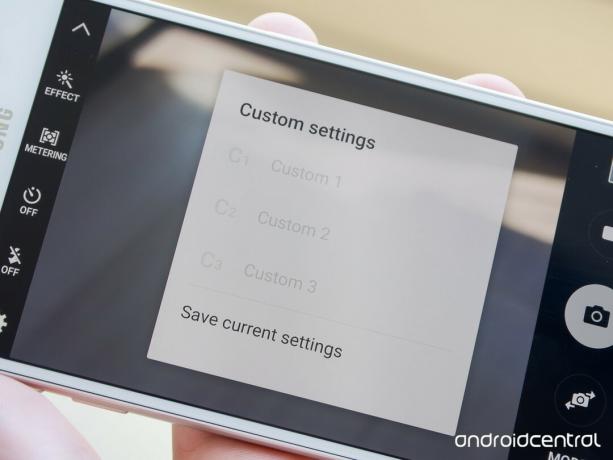
Kad esat izveicis un apguvis Pro režīmu, šajā režīmā vēlaties izveidot savus pielāgotos fotografēšanas sākotnējos iestatījumus. Pārslēdzieties uz Pro režīmu un atrodiet manuālo vadīklu kombināciju, kuru vēlaties izmantot vēlreiz tie, kas paredzēti, piemēram, vāja apgaismojuma vai spilgtiem makro attēliem - pēc tam pieskarieties pogai "Pielāgots" skatu meklētājs. Jūs redzēsiet pogu “Saglabāt pašreizējos iestatījumus” un pēc tam varēsit izvēlēties tos saglabāt vienā no trim laika nišām.
Kad jums ir vismaz viena pielāgoto iestatījumu kopa, jebkurā laikā varat pieskarties šai pielāgotajai pogai, lai atsauktu vienu no trim saglabātajiem. Kad esat apguvis Pro režīmu, varat izvēlēties katru reizi manuāli iestatīt lietas kā sižets to prasa, taču pielāgoto režīmu lietošana ar dažām iecienītākajām kombinācijām vienmēr ir plus.
Izmantojiet režīmu “Platais selfijs”, lai vienā kadrā ietilptu vairāk

Sākotnēji ieviests Galaxy 4. piezīme, Samsung atkal ir pieejams "Wide selfie" režīms, fotografējot ar priekšējo kameru uz Galaxy S6. Kad esat pārslēdzies uz priekšējo kameru, varat pieskarties pogai "Mode", lai izvēlētos "Wide selfie" - pēc tam jūs uzņemat fotoattēlus, piemēram, uz priekšu vērstu panorāmu. Pieskarieties slēdža taustiņam un pēc tam pagrieziet tālruni rokā pa kreisi un pa labi (vēlams turēt portreta režīmā), lai tas tvertu plašāku laukumu.
Dažus mirkļus vēlāk fotoattēls tiks sašūts pārskatīšanai, kur jūs redzēsiet īpaši plašu pašbildes kadru. Savienojumā ar Galaxy S6 jau tā platleņķa objektīvu jūs varat iegūt diezgan iespaidīgu kadru, lai parādītu vairāk fona vai iegūtu visu cilvēku grupu vienā kadrā.
